PPT如何利用形状+联合,制作图片蒙版?在ppt模板(www.pptjia.com)图片素材的设计中为了突出图片上人物等要素,我们经常会使用蒙版方法虚化其他次要元素以突出图片人物。很多朋友是借助PS等专业工具来添加蒙板效果,其实借助 “形状”就可以制作出蒙板效果,今天小编给大家带来了制作的方法,有需要的朋友一起来看一下吧。更多PPT教程尽在PPT家园,快来关注吧。(年终大回馈,会员福利送不停!)
在PPT中插入原图,点击“插入→形状→矩形”,插入一个合适大小的矩形,并将矩形的右侧边缘调整到美女头部额角位置。点击“插入→形状→任意多边形”,将多边形的区域设置为美女头像和矩形之间的区域。由于多边形无法精确勾勒脸部区域,可以右击选择多边形“编辑顶点”,拖动鼠标将多边形的顶点编辑的和脸部区域尽量贴合。
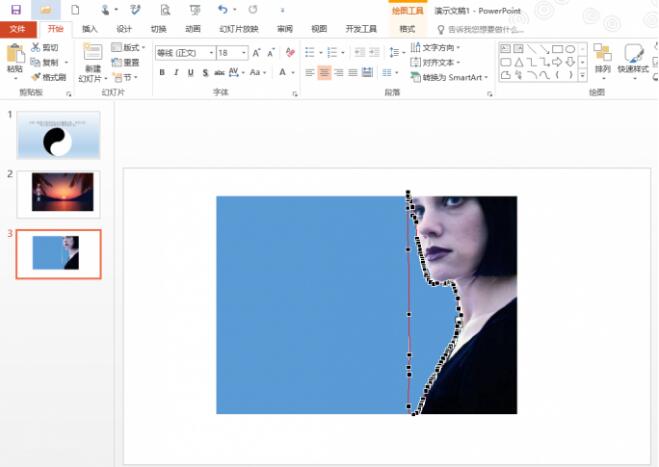
选中插入ppt模板(www.pptjia.com)的矩形和多边形,点击“格式→形状→联合”,将两个插入的图形联合。选中联合图形,将其轮廓设置为无,填充设置为“渐变色”、方向“向右”、透明度设置为0,这样就可以得到类似示例中的蒙版效果了。当然我们也可以通过填充其他颜色(如填充白色则只保留美女图片)来获得更多处理效果。
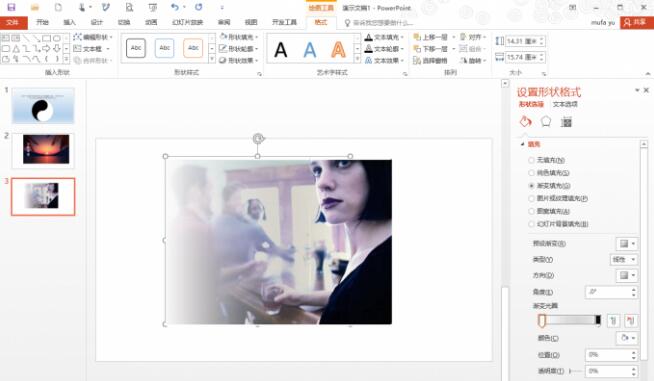
ppt模板文章推荐:









